Exemplo: Lançamento de trecho vertical no croqui sanitário (em corte)
Nos projetos em que o terreno não é totalmente nivelado pode ser necessário representar um desnível da rede de esgoto, por exemplo, com o lançamento de um trecho de tubo vertical. Neste artigo será exemplificado o lançamento de um trecho de tubo vertical através da visualização em corte.
Lançamento do trecho de tubo horizontal
Realize o lançamento dos tubos em planta baixa até o local em que é observado o desnível no terreno ou qualquer local que se deseja lançar um trecho vertical.
A animação abaixo exemplifica como lançar uma tubulação saindo de uma caixa de inspeção, porém, em caso de dificuldade, recomenda-se a leitura do artigo
Lançamento manual de condutos em planta baixa no AltoQi Builder. Se desejado, clique sobre a animação para assisti-la em tela cheia.
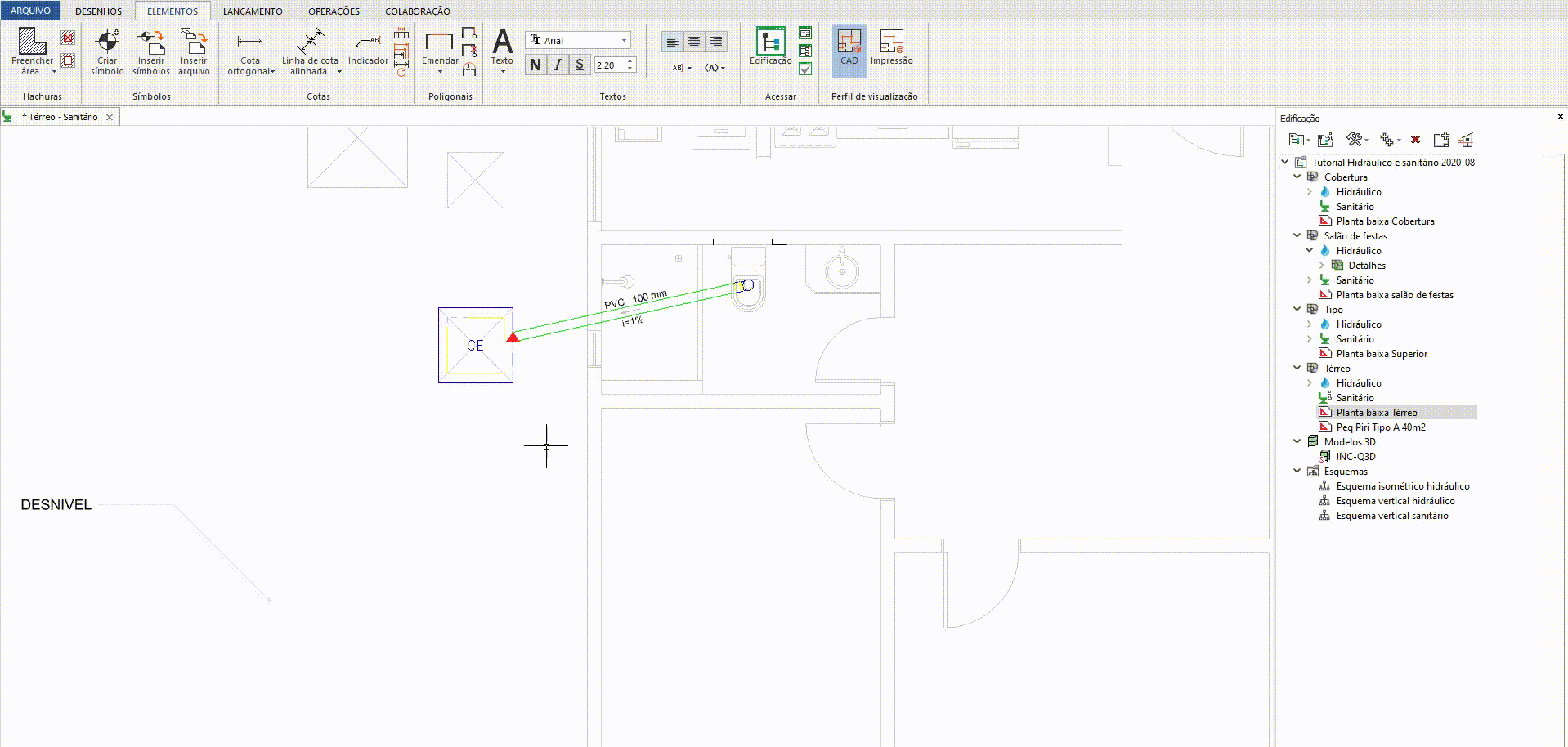
Inserção do corte
A criação de um corte no projeto pode seguir os passos mostrados na animação abaixo ou, para mais detalhes, os passos do artigo
Como inserir um corte editável no AltoQi Builder (detalhe corte)?. Se desejado, clique sobre a animação para assisti-la em tela cheia.
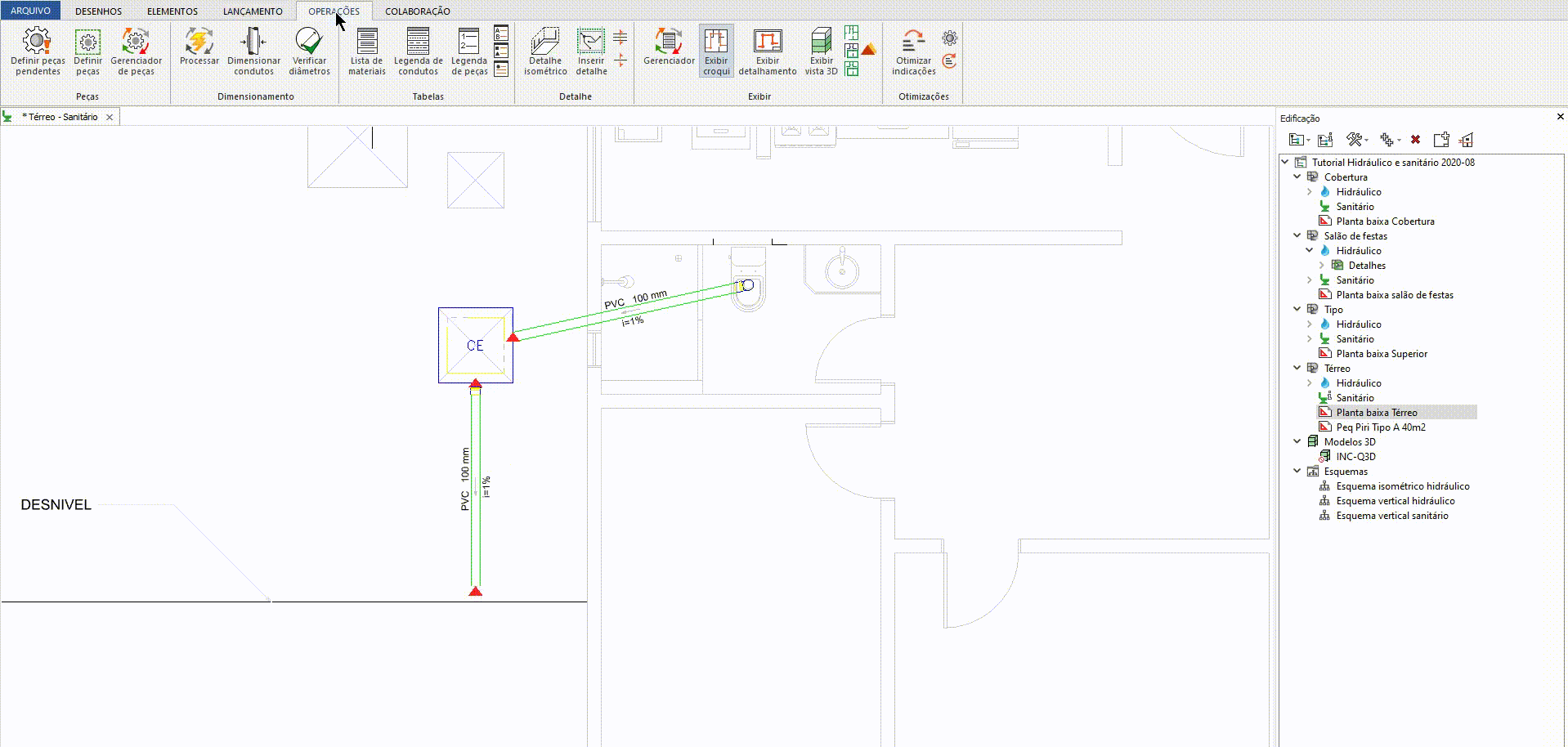
Lançamento do trecho de tubo vertical
Neste exemplo, o tubo vertical será lançado com 100 cm de comprimento. Portanto,
- Com o detalhamento de corte aberto, acesse a guia Lançamento, grupo Conduto, e clique sobre o comando Conduto para iniciar o lançamento;
- Clique sobre a indicação de triângulo vermelho na extremidade do tubo horizontal. Quando o programa AltoQi Builder emitir mensagem sobre se deseja alterar a ordenada, aceite a sugestão clicando em "Sim";
- Em seguida, aponte o cursor do mouse para baixo, digite o valor 100, que diz respeito ao comprimento desejado para o tubo, e tecle <Enter>, conforme demonstra a animação a seguir;
- Assim que o trecho vertical for lançado, é importante lançar também um novo trecho na horizontal para que seja possível dar continuidade ao lançamento através da planta baixa.
Se desejado, clique sobre a animação para assisti-la em tela cheia.
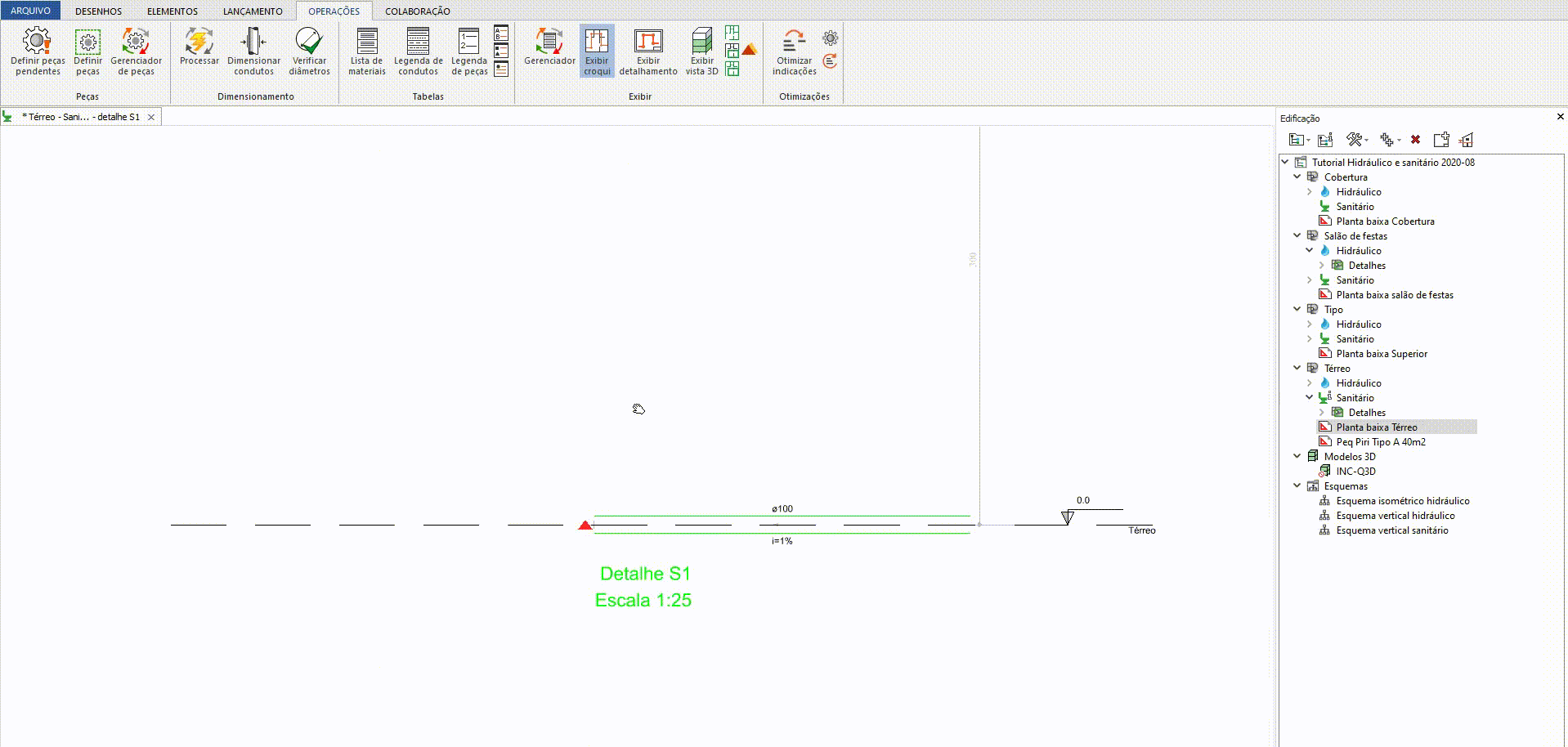
Definição das peças pendentes
Os tubos recém lançados possuem conexões entre si, as quais ainda estão sem peças definidas. Portanto, defina as peças como mostra a animação abaixo ou, se preferir, siga as instruções do artigo
Indicação - Conexão sem peça associada. Se desejado, clique sobre a animação para assisti-la em tela cheia.
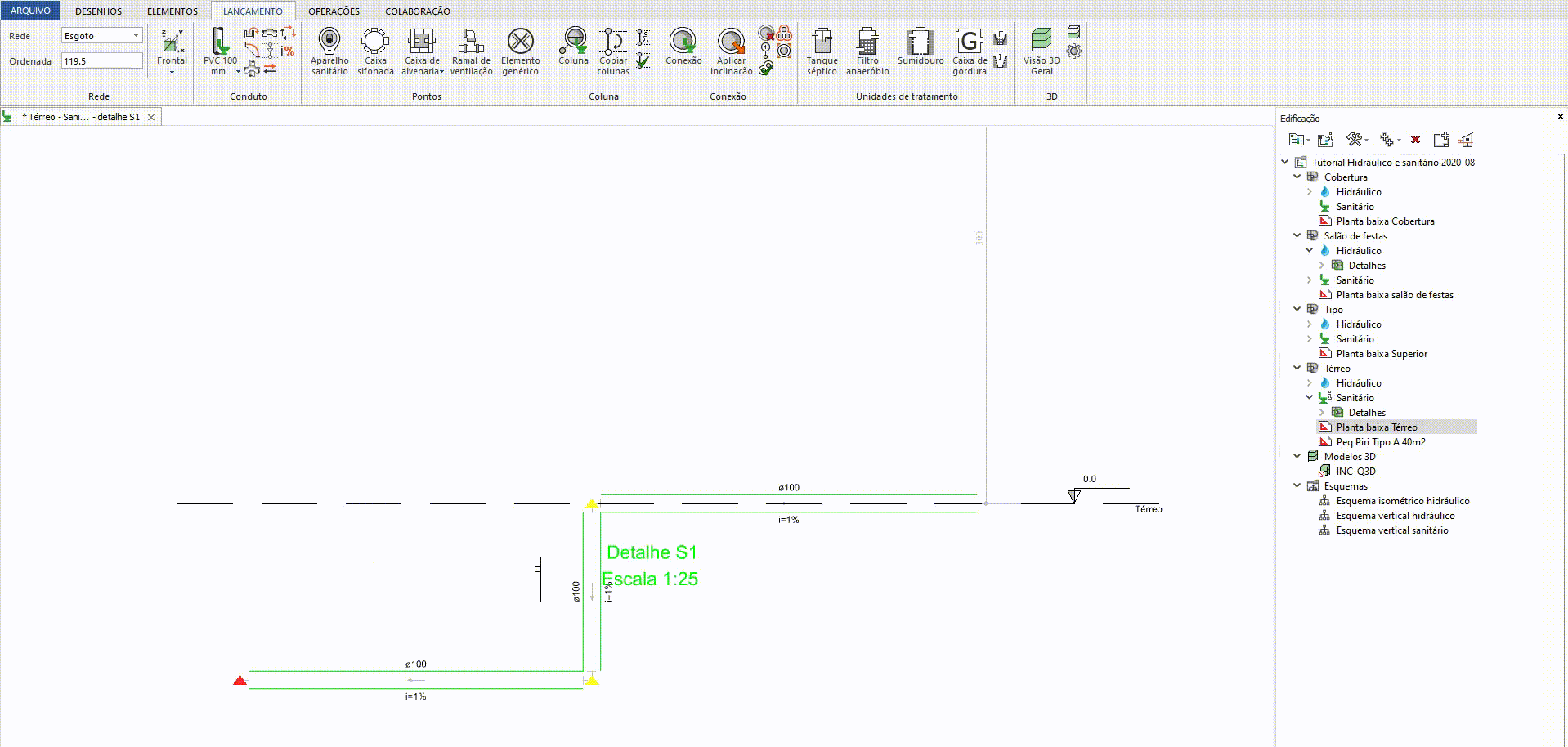
Resultado final
O resultado do lançamento considerado para o exemplo do presente material, em planta baixa, é o exibido na figura a seguir.
Através da sequência de passos indicada neste artigo, é possível realizar lançamentos de trechos verticais através dos cortes.
![Brand Vertical-PRINCIPAL-1.png]](https://suporte.altoqi.com.br/hs-fs/hubfs/Brand%20Vertical-PRINCIPAL-1.png?width=70&height=63&name=Brand%20Vertical-PRINCIPAL-1.png)